您的位置:极速下载站 → 电脑软件 → 应用程序 → 办公软件 → ABBYY FineReader
ABBYY FineReader 14是一种OCR图片文字识别软件。它提供快速、准确、方便的方式来将扫描文件、PDF格式、数字或移动电话图像转换成可编辑的格式。99.8%识别准确率OCR技术即刻能够识别文本、PDF,FineReader可以转换几乎所有打印的文档类型甚至以准确的精度发传真。
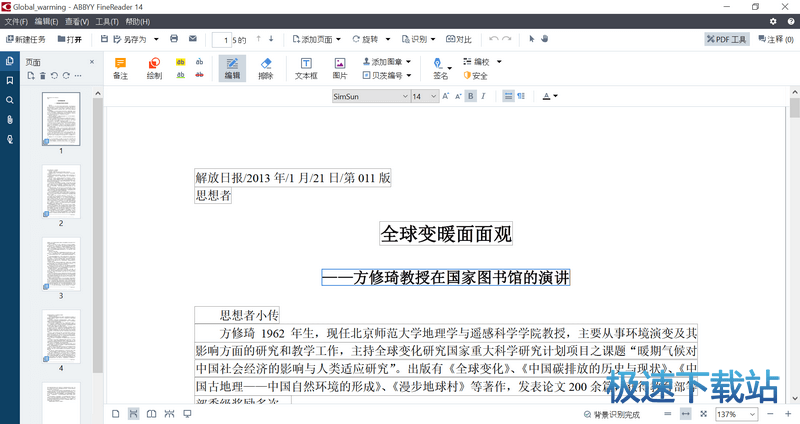
FineReader 14将文档转换、PDF管理和文档对比功能结合到单一的现代界面,提供了一体化商业解决方案,通过基于纸质的PDF文件和扫描文件优化了日常工作任务。比较新ABBYY FineReader 14OCR和PDF件重新定义了商务人士处理纸质文档和PDF文档的方式,使其中的信息可编辑、可重复使用,可用来协作。它在转换PDF和扫描文件、编辑和评论PDF、对比文档以及自动转换等方面都有重大突破。
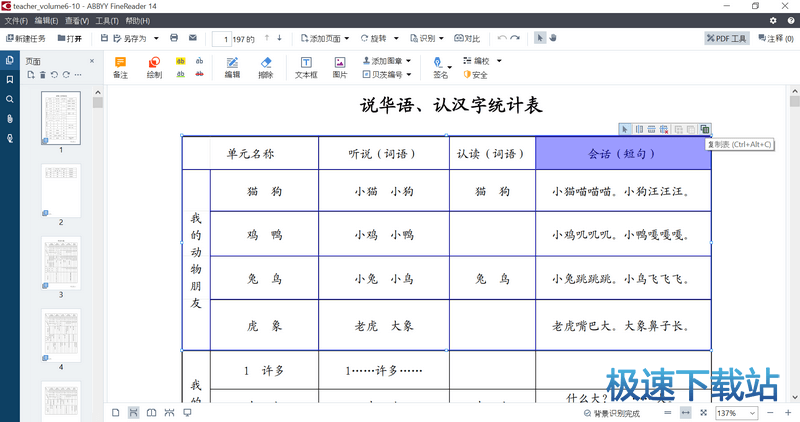
FineReader 14 统一、现代的用户界面集优秀的文档转换、PDF 管理和文档比较于一身,针对日常基于纸质文件的 PDF 与扫描工作,提供一体化业务解决方案。FineReader OCR 和 PDF 软件重新定义了商务人士如何处理纸质文档和 PDF,使其中的信息可编辑、复用与协作。
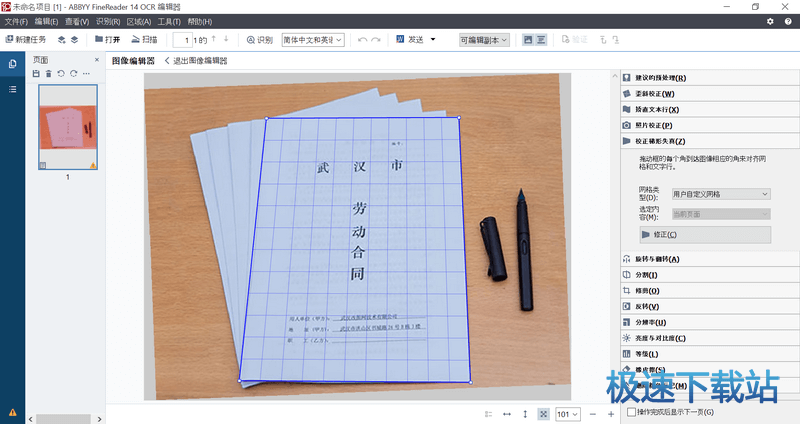
功能特性
FineReader 通过结合功能强大的 OCR 与转换技术,以及必不可少的 PDF 工具, 使基于纸质文档和 PDF 的处理工作得以简化。
转换PDF文档和扫描件
FineReader 通过结合功能强大的 OCR 与转换技术,以及必不可少的 PDF 工具, 使基于纸质文档和 PDF 的处理工作得以简化。
标记与标注PDF
编辑包括扫描件在内的任何 PDF,从多个文件创建 PDF,注释与标注,内容搜索,保护并共享,表单填写等。
对比文档
快速识别同一文档不同版本间的差异,无论扫描件、PDF、Word 文档还是演示文稿。
自动转换
使用 Hot Folder 程序制定批量处理计划以简化转换流程,并跟踪“监控”文件夹中的待转换文档。
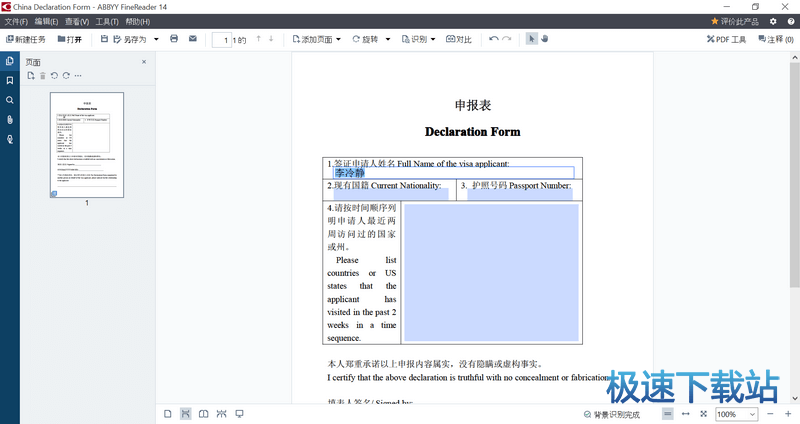
三大亮点
专业耕耘OCR领域20多年
FineReader 因其卓越的识别精度和扩展的OCR功能脱颖而出,为企业带来世界领先的 ABBYY OCR 工具集。
在 PDF 功能中无缝集成 OCR
与数字方式生成的 PDF 文档相同,您现在可以无差别处理包含扫描件在内的任何 PDF 文档。
强大的Hot Folder自动功能
通过使用 Hot Folder 程序,以全自动、无人值守的方式轻松批量转换 PDF 或图片。
运行环境
系统要求
PC系统需求2
Microsoft?Windows?10 / 8.1 / 8 /7;
Microsoft Windows Server?2016 /2012 / 2012 R2 / 2008 R2;
为使用本地化语言界面,系统必须具备
相应的语言支持。
硬件要求
1 GHz或SSE2指令集支持的更快的x86或x64处理器;
1GB内存(建议4GB内存);
显示器要求:1024x768分辨率或更高;
1.2GB硬盘空间用于标准程序安装,另
外1.2GB自由空间用于优化程序运行;
激活产品时需要联网;
键盘、鼠标或其他指示设备。
外设设备要求
FineReader支持TWAIN和WIA兼容
的扫描仪,多功能一体机(MFP)或其他All-in-one外围设备;
对于数码相机建议如下:
-500万像素传感器(比较低-200万像素);
-带有光学变焦,闪光灯禁用功能;
-手动光圈控制或光圈优先模式;
-手动对焦;
-电子防抖系统,或使用三脚架;
-光学变焦功能。
官方网站:http://www.abbyychina.com/
相关搜索:文字识别
ABBYY FineReader安装教程
步骤一 下载ABBYY FineReader 12安装包
进入ABBYY中文网站下载中心,免费下载ABBYY FineReader 12的安装包,可以免费试用30天。
步骤二 安装ABBYY FineReader 12
1. 双击下载好的ABBYY FineReader_12 .exe程序安装包,进入安装界面,选择解压路径(这个和安装路径无关,默认即可),单击“Install”,等待程序提取文件;
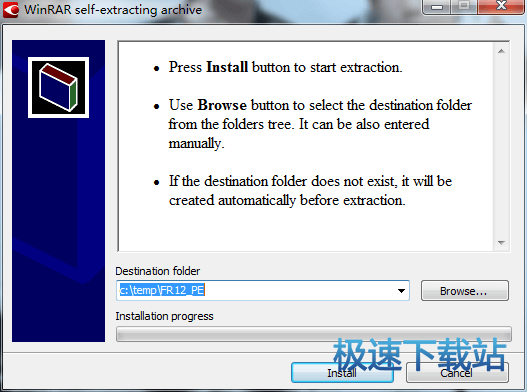
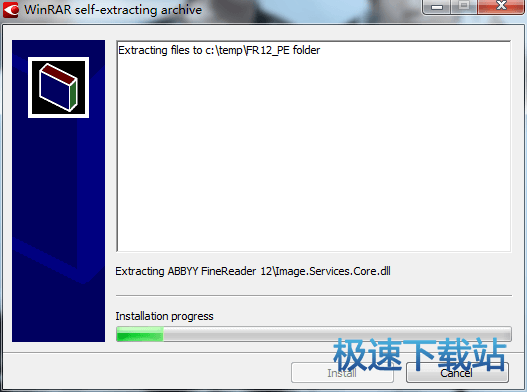
2. 解压完成后,进入ABBYY FineReader 12安装设置界面,点击“安装ABBYY FineReader 12”;
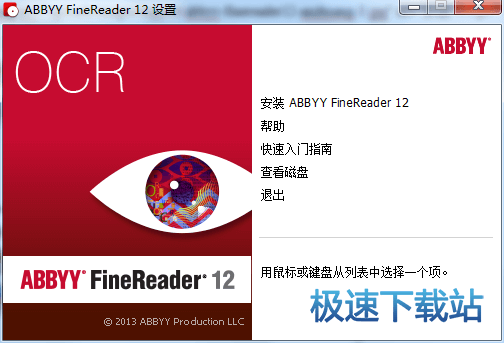
3. 选择安装语言,默认为系统语言,单击确定;
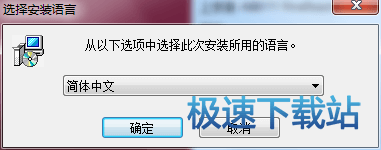
4. 进入ABBYY FineReader 12安装向导界面,准备安装;
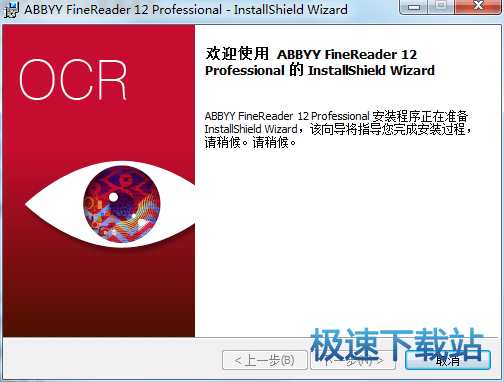
5. 在弹出的许可协议页面勾选“我接受许可协议条款”,点击“下一步”;
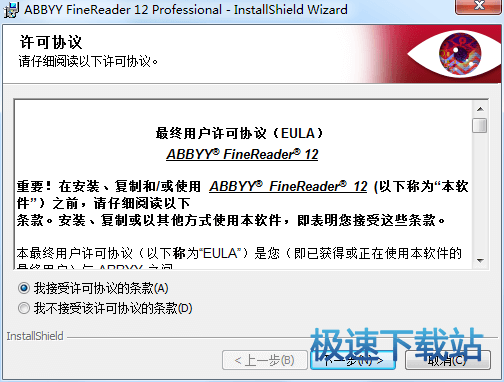
6. 选择安装类型和位置,默认典型安装和安装在C盘,您也可以自定义安装,选择要安装的程序功能。
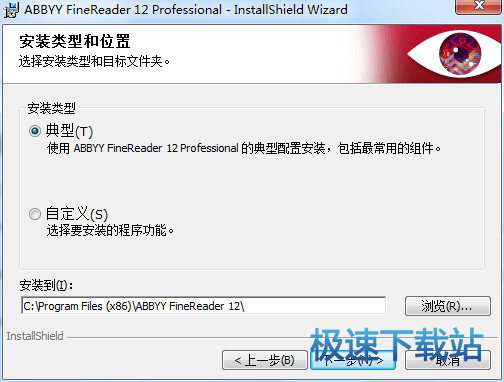
7. 勾选准备安装程序的附加内容,点击“安装”。
- 电脑软件教程ABBYY FineReader 12图文安装教程
- 电脑软件教程ABBYY FineReader官方下载图文使用教学
- 软件评测这4个强大的免费ocr工具识别率高而且操作方...
- 电脑软件教程ABBYY FineReader 14怎么创建Word文档?
- 电脑软件教程ABBYY FineReader 12图像添加技巧
- 电脑软件教程ABBYY FineReader 14对比文档使用教程
- 电脑软件教程ABBYY FineReader 14创建及删除书签
- 电脑软件教程ABBYY FineReader 14高级转换使用教程
- 软件资讯ABBYY FineReader 14新特性介绍
- 电脑软件教程ABBYY FineReader 14怎么查看文档对比结果?
- 共 0 条评论,平均 0 分 我来说两句
- 人气英雄联盟下载官方下载
- 《英雄联盟》(简称LOL)是由美国拳头游戏(Riot Games)开发、中国大陆地区腾讯游戏代理运营的英雄对战MOBA... [立即下载]
- 好评驱动人生 7.1.20.62 官方版
- 自己的电脑刚升级的显卡准备玩游戏,但是打开游戏发现比升级显卡之前更卡了?你是忘了装显卡驱动了。极速小... [立即下载]

